Hozzon létre saját gyorsbillentyűket a Photoshophoz
Ebben az anyagban megtanuljuk, hogyan hozzunk létre saját hotkey-kombinációkat (úgynevezett "billentyűparancsok" a Photoshopban), amelyek gyorsan használhatják a gyakran használt eszközöket.
A Photoshop modern verzióiban csaknem mindent hozzá tudunk adni a gyorsbillentyűkhöz. Megváltoztathatjuk az előre beállított billentyűkombinációkat is, azaz testreszabhatja az összes kulcsot az Ön számára!
Nézzük először, akkor nézd meg, hogyan kell rendelni extra gomb a két leggyakrabban használt szűrők Photoshop, ez a „Gaussian Blur (Gauss elmosás), és a” Életlen maszk „(Életlen maszk). Mindkét szűrők nem az előre meghatározott gyorsbillentyűk ellenére gyakori alkalmazás, ami azt jelenti, hogy az egyes alkalmazások, van, hogy húzza az egérmutatót a fül a főmenü „szűrő” a képernyő felső részén, majd keresse meg egy elemet az almenüben. Hacsak nem könnyebb és gyorsabb, hogy csak kattintson egy pár gombokat a billentyűzeten? Természetesen ez így van. Ha elsajátítja ezt a példát, bármelyik parancshoz vagy szűrőhöz rendelhet gyorsgombokat!
Szóval, kezdjük el. Ugrás a főmenü Fülre -> Billentyűparancsok (Szerkesztés -> Billentyűparancsok):
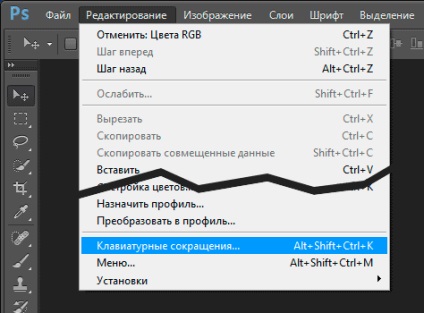
Ez a művelet megnyitja a "Billentyűparancsok és menük" párbeszédpanelt:
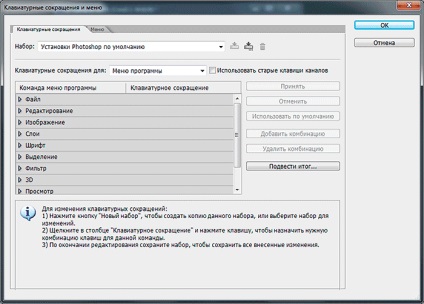
Megjegyzés. Amint azt már korábban említettem, rövid hivatkozásokat hozunk létre két gyakran használt szűrőhöz, de ez a folyamat minden Photoshop szűrőhöz és eszközhöz hasonló.
Mielőtt tovább bővítenénk vagy módosíthatnánk a gyorsbillentyűket, először meg kell választanunk a meglévő parancsikonokat, amelyeket módosítani akarunk. Ez a lehetőség a gyorsbillentyű párbeszédablakának legfelső részén található. Alapértelmezés szerint a Photoshop-ban csak egy készlet van, amelyet a "Photoshop alapértelmezések" (Photoshop alapértelmezések):
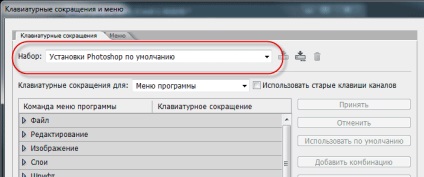
- Programmenü (Alkalmazás menük) - itt találhatók a képernyő tetején lévő főmenü lehetőségek
- Panel menü (Panelek menük) - itt találhatók az összes panel opciói
- Eszközök - például az eszköztáron található eszközök számára. Lasso Tool, Négyszögletes Marquee Tool, Pen Tool, stb.
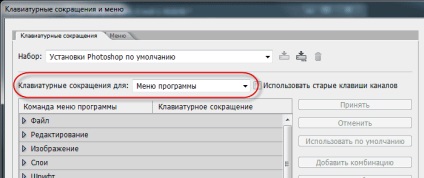
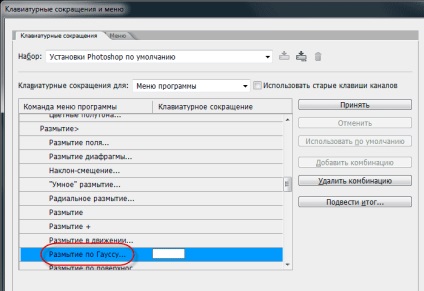
Meg kell fontolnod egy olyan problémát, amelyet találkozhatsz. Az a tény, hogy a Photoshop már számos billentyűkombinációt használ, mert végül ez egy hatalmas program. Például szeretném megadni a már foglalt Ctrl + J kombinációt (ez a mentési parancs egy új réteghez). A saját kombináció megadásához egyszerre csak a billentyűzet gombjait kell megnyomni. Tehát, egyszerre megnyomom a Ctrl és a J billentyűt, és látom figyelmeztetést, hogy már használatban van:
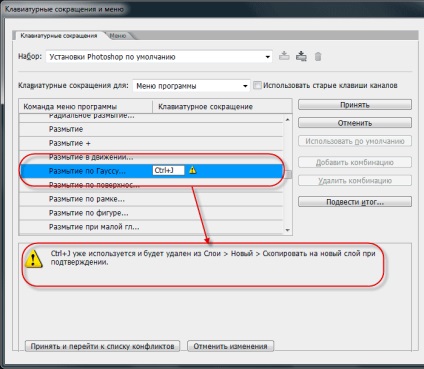
Jelenleg több lehetőségem van. Ha gyakran használom ezt a kombinációt (és nagyon gyakran használom), akkor csak a "Mégsem" gombra kattintok, és egy másik, üres kombinációt keresek.
Vagy ha nem használom rendszeresen a mentési parancsot egy új rétegre, és nem bánom, hogy ezt a kombinációt megváltoztassam valami másra, elfogadhatom a módosításokat az "Elfogadás" gombra kattintva. Ebben az esetben azonban a mentési parancs sorának megnyitása új rétegre nyílik, ahol be kell írnia vagy nem új kombinációt kell beírnia.
De visszavonom ezt a kulcsfontosságú kombinációt, és beírok valami semlegeset. A Ctrl, a Shift és a Q gombokat egyszerre megnyomtam, és ezt látom:

A "kontúrélesség" (Unsharp Mask) pontosan ugyanazokat a műveleteket fogom végrehajtani, csak a kulcsoknak kell felvenniük a többieket.
A saját gyorsgombok megmentése
Tehát abban a pillanatban két új kombinációt hoztam létre, és meg akarom menteni a változásokat.
Azt akarom, hogy mentse a változtatásokat, mint egy új, meg kell, hogy kattintson a „Mentés új.” Save párbeszédablak, ahol meg kell adnia egy fájl nevét, hívtam, hogy szerényen „MyMegaSet”, és kattintson a Mentés „:

Ezt követően a billentyűparancsok párbeszédablakában az új készletem aktívvá vált:
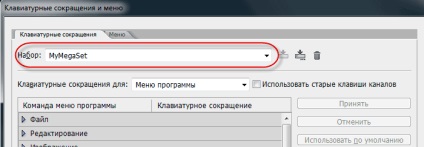
Ha alapértelmezés szerint vissza szeretnék térni a gyorsbillentyűk készlethez, csak a név jobb oldalán található háromszögre kell kattintania, és ki kell választania egy készletet a listából:
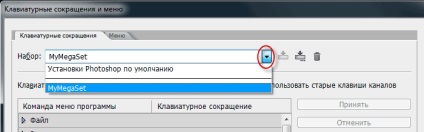
Így létrehozhatunk egyéni billentyűparancsokat, és akár különféle felhasználói környezetben is meg tudjuk kötni őket!